Video adalah sebahagian daripada banyak platform media sosial. Berkongsi kandungan jenis ini boleh membantu anda mengembangkan jangkauan anda dan anda akan menemui banyak alat pengeditan untuk membantu. Adobe mempunyai Premiere Pro jika anda ingin membuat video pada komputer anda, tetapi apakah alternatif untuk peranti mudah alih?
Jika anda ingin mengedit video pada telefon pintar atau tablet anda, anda boleh menggunakan Premiere Rush. Dan jika anda ingin tahu tentang perkara yang boleh anda lakukan dengannya, teruskan membaca. Kami juga akan mendedahkan sama ada anda perlu membayar apl itu.
MAKEUSEOF VIDEO OF THE DAY
Apakah Adobe Premiere Rush?

Adobe Premiere Rush sebenarnya, adalah versi Premiere Pro yang disiram. Anda boleh menggunakan alat untuk mengedit video daripada telefon pintar anda dan menyusun sentuhan akhir pada projek anda.
Anda boleh menggunakan Premiere Rush untuk beberapa jenis projek video. Mencipta Kekili dengan Premiere Pro , sebagai contoh, memberikan anda lebih fleksibiliti daripada menggunakan apl Instagram, dan perkara yang sama berlaku untuk Premiere Rush. Jika anda mengedit video terus dari peranti mudah alih anda, pengimportan adalah mudah.
Sebab lain anda mungkin ingin menggunakan Premiere Rush:
- Cerita Instagram
- Video TikTok
- YouTube Shorts
Anda boleh memuat turun Premiere Rush pada peranti iOS dan Android, dan ia juga tersedia pada sesetengah komputer.
Muat turun: Adobe Premiere Rush untuk iOS | Android (Percuma, pembelian dalam apl tersedia)
Berapa Kos Adobe Premiere Rush?
Anda boleh memuat turun aplikasi secara percuma jika anda ingin menggunakan Premiere Rush. Anda juga boleh menggunakan segala-galanya tanpa perlu membeli pelan Adobe Creative Cloud .
Sebelum anda menggunakan Premiere Rush, anda perlu membuat akaun Adobe percuma. Anda juga boleh log masuk melalui Google pada halaman utama apl.
Apa yang Boleh Anda Lakukan Dengan Adobe Premiere Rush?
Jadi anda kini sepatutnya mempunyai idea yang baik tentang apa itu Adobe Premiere Rush. Mari lihat perkara khusus yang boleh anda lakukan dengan apl. Anda akan menemui beberapa ciri yang paling penting dalam subseksyen di bawah.
1. Bawa Berbilang Klip Bersama
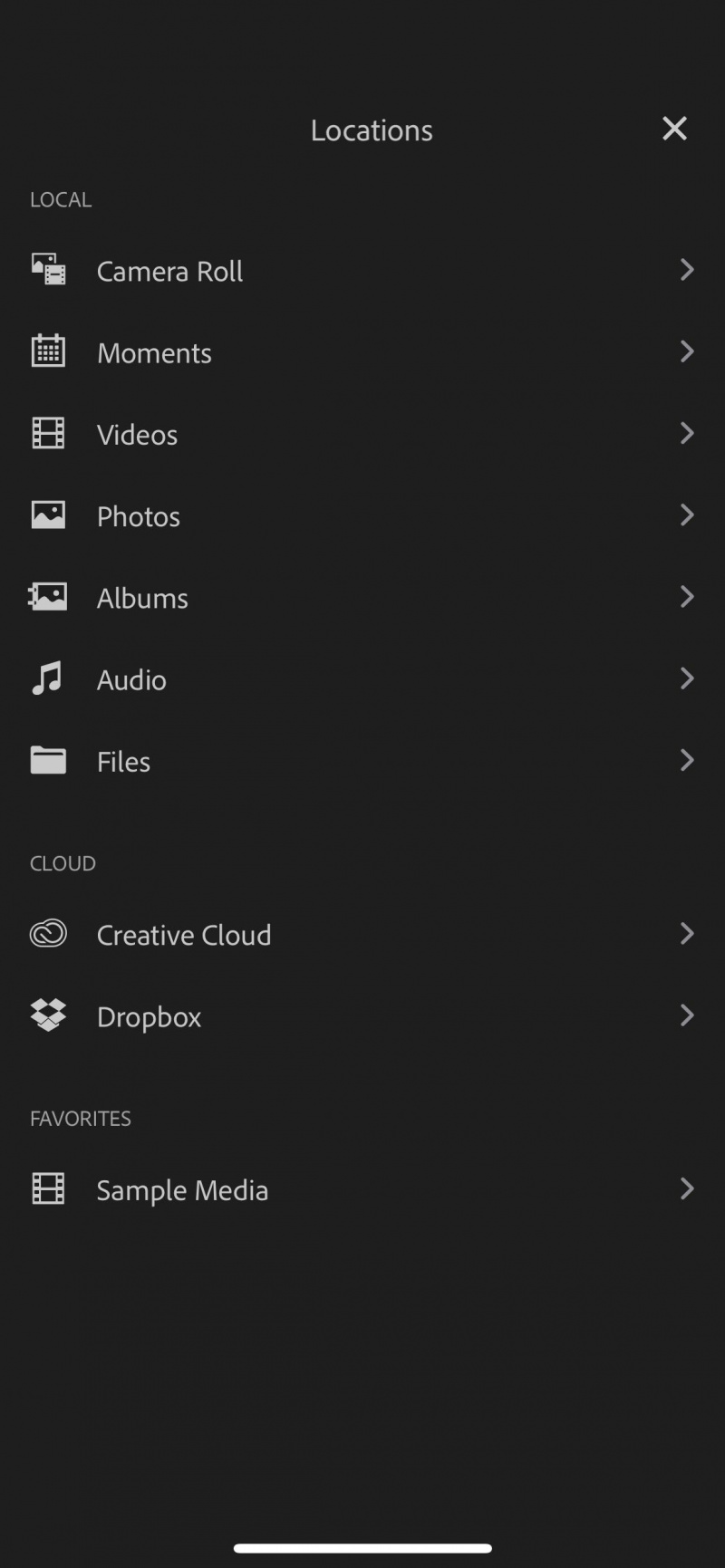
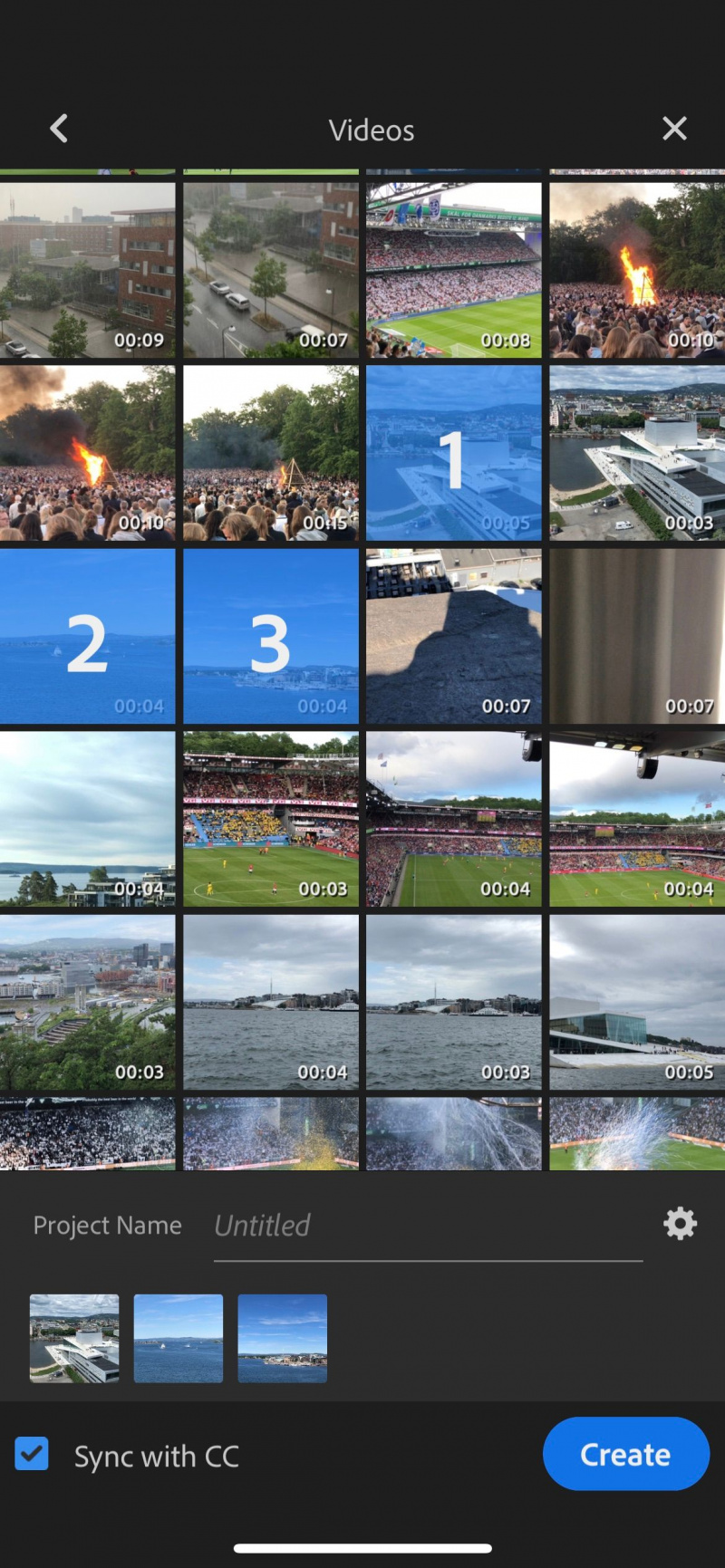
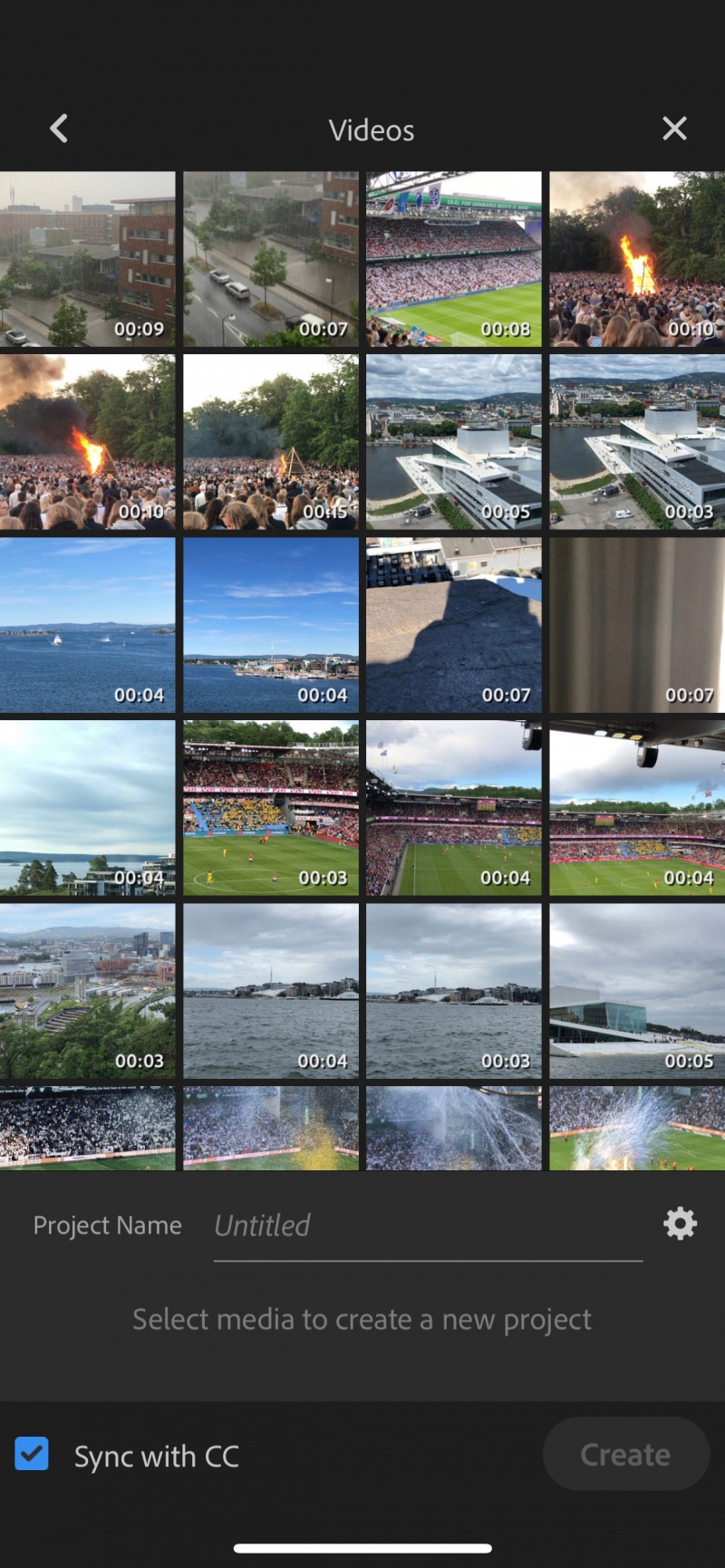
Apabila menggunakan Adobe Premiere Rush, mengedit projek video dengan berbilang klip adalah mudah. Anda boleh mengimport kandungan terus daripada gulungan kamera telefon pintar anda sebelum menyeret dan menyusun semula klip anda mengikut cara yang anda mahukan.
Anda juga boleh menggunakan Premiere Rush untuk mengubah saiz video anda ke mana-mana sahaja anda akan berkongsinya kemudian. Walaupun ramai orang menggunakannya untuk rakaman potret, mengedit video berorientasikan landskap juga mudah.
Untuk mengimport klip video anda ke Premiere Rush, pergi ke + butang dan pilih Video . Pilih klip yang ingin anda tambahkan pada projek anda sebelum menekan biru Buat butang.
2. Tambahkan Pratetap pada Video Anda
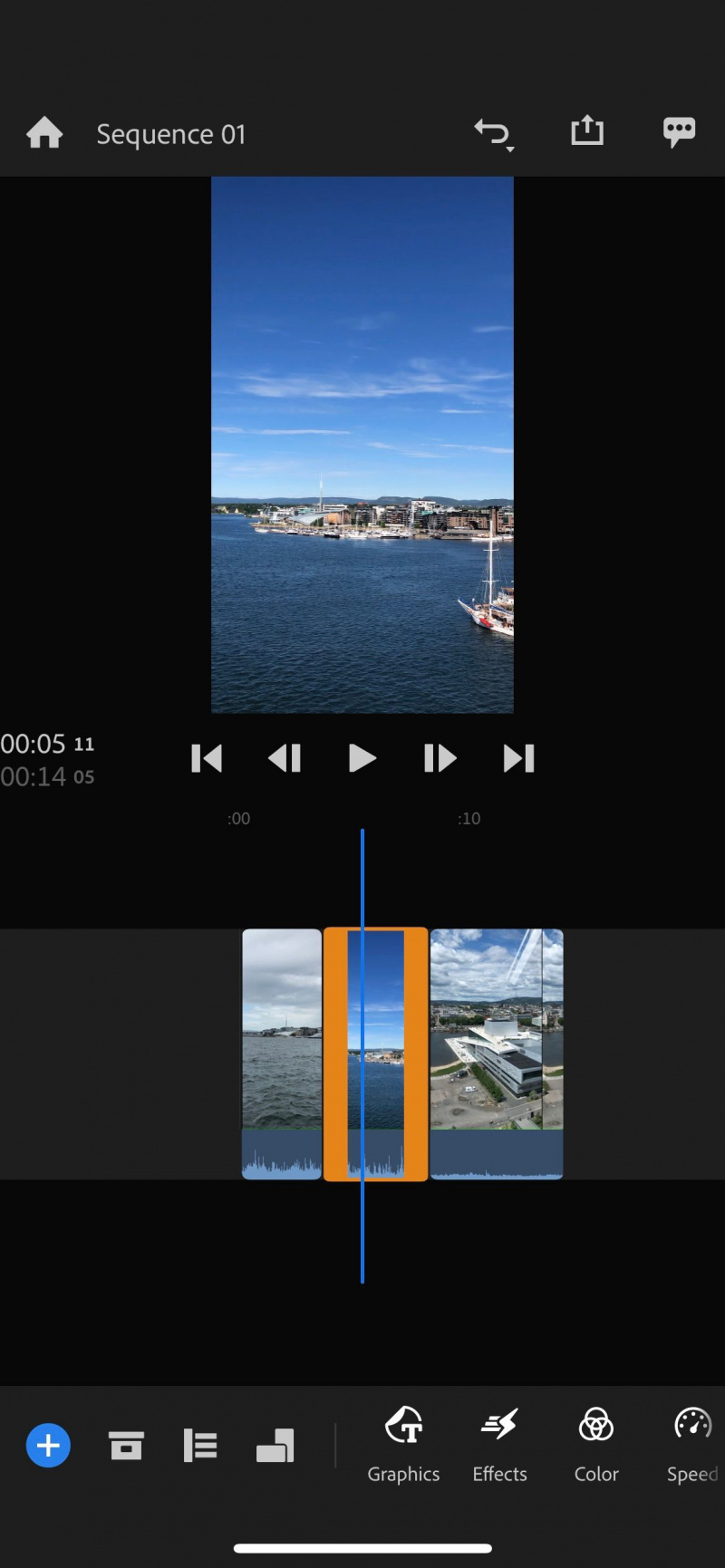
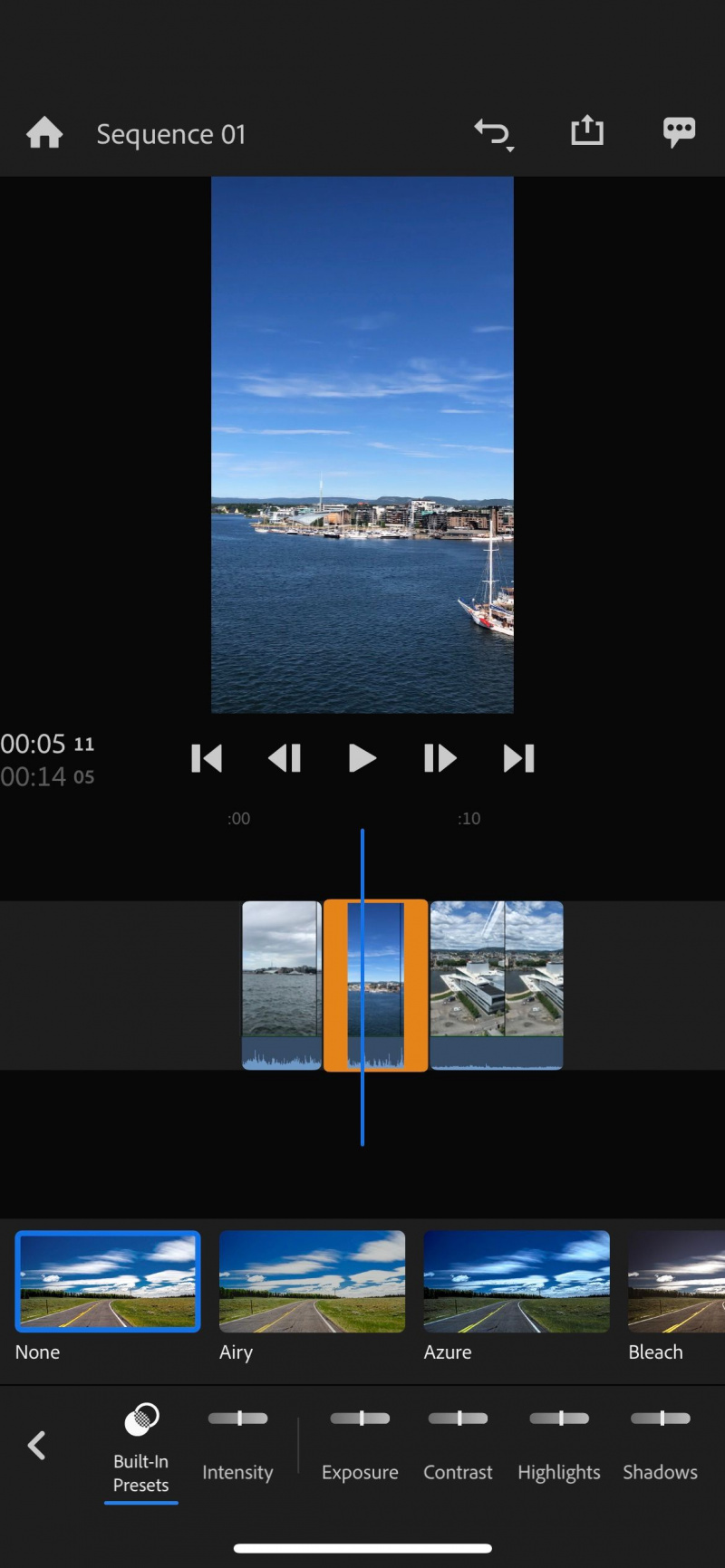
Menyusun klip video anda bersama-sama hanyalah sebahagian daripada cerita. Jika anda berkongsi projek anda dalam talian dengan orang lain, anda mungkin mahu memastikan ia mempunyai rupa tandatangan anda. Nasib baik, Premiere Rush memudahkan untuk mengedit video anda dengan menambahkan pratetap dengan cepat.
Anda akan menemui beberapa pratetap pada Premiere Rush, termasuk pratetap jadikan video anda kelihatan lebih sinematik . Anda juga boleh menggunakan pratetap yang meningkatkan kontras, menambah bayang-bayang dan banyak lagi.
Untuk menambah pratetap pada klip video dalam Premiere Rush, pilih rakaman yang ingin anda edit. Pergi ke Warna > Pratetap Terbina Dalam dan tatal sehingga anda menemui pilihan yang ideal.
3. Penyuntingan Audio
Menjadikan bunyi audio lebih baik dalam video anda adalah bahagian penting dalam keseluruhan projek anda. Dan jika anda ingin menambah baik dalam hal itu, Premiere Rush ialah titik permulaan yang berguna. Anda boleh menukar kelantangan untuk setiap klip dan mengubah beberapa aspek audio yang lain.
Dengan Premiere Rush, anda boleh meredamkan bahagian tertentu video anda. Selain itu, anda boleh memilih sama ada anda mahu setiap klip mempunyai audio atau muzik.
Untuk mengedit audio pada projek Premiere Rush anda, pilih klip yang ingin anda edit. Di bahagian bawah, tatal bersama sehingga anda melihat Audio pilihan. Anda akan menemui alatan yang anda perlukan di sini.
4. Tambah Muzik dan Kesan Bunyi
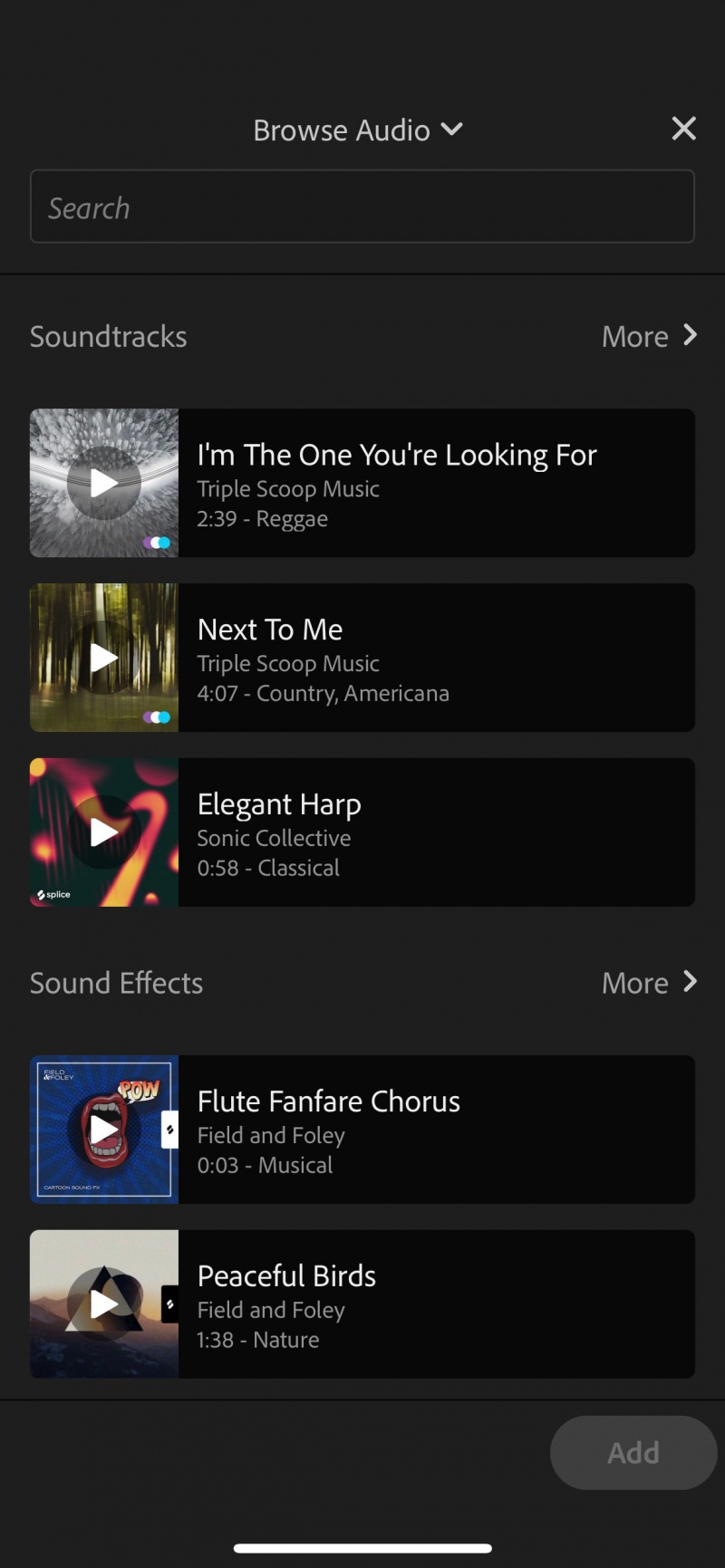
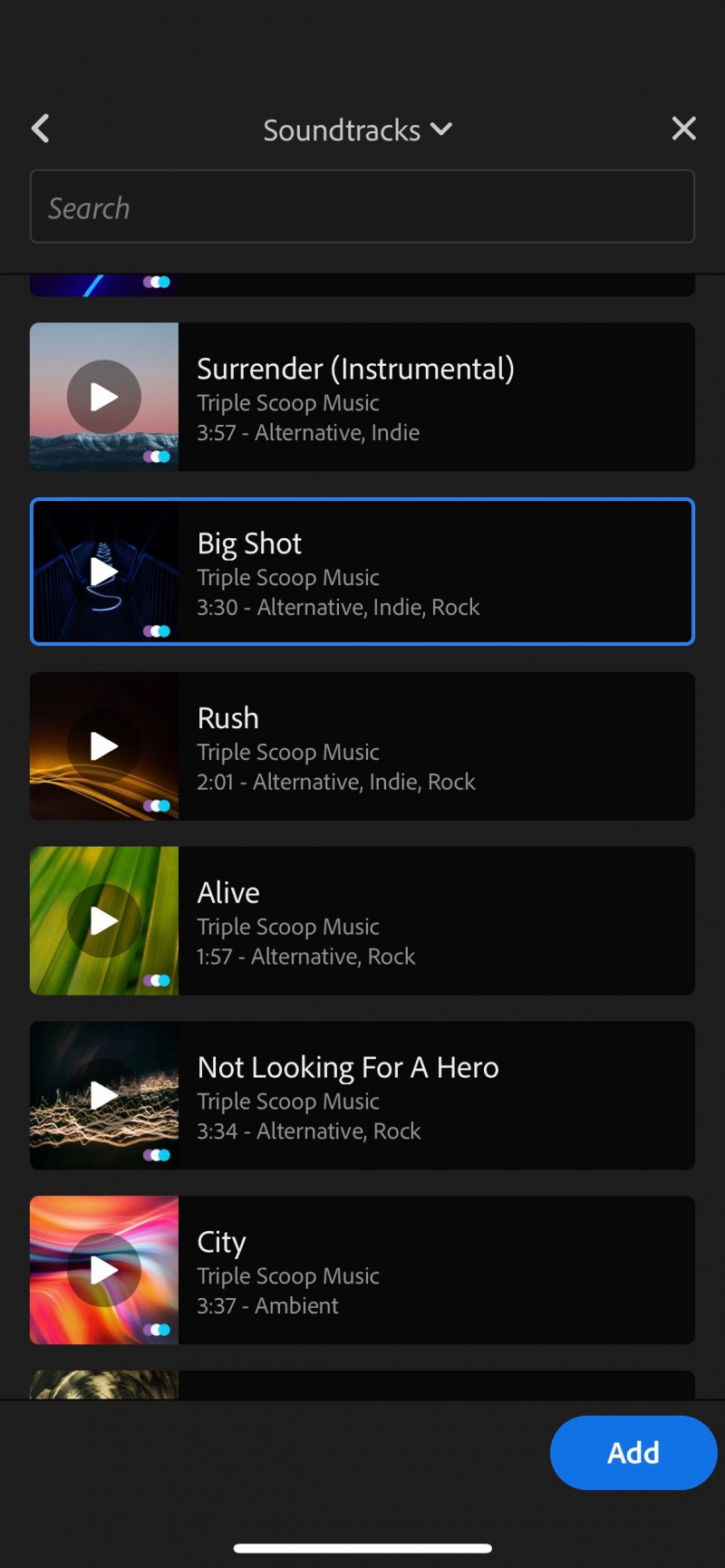
Menambah kesan video dan bunyi boleh mengubah secara mendadak cara orang lain melihat projek video anda. Anda boleh membangkitkan emosi dan memastikan penonton sentiasa terlibat. Dan apabila anda menggunakan Premiere Rush, anda mempunyai pilihan pilihan dalam hal ini.
filem percuma dalam talian tanpa memuat turun atau mendaftar
Dalam apl Premiere Rush, anda boleh menambah lagu daripada pustaka Adobe. Anda akan menemui pelbagai genre, seperti muzik desa dan alternatif. Selain itu, anda boleh memilih daripada berbilang kesan bunyi—seperti lebah berdengung dan kucing berdengung.
Apabila menggunakan Premiere Rush, anda juga boleh memilih berbilang gelung.
Untuk mencari semua kesan di atas, pergi ke Audio > Semak imbas . Daripada menu lungsur turun di bahagian atas tetingkap seterusnya, anda boleh memilih antara runut bunyi , Kesan bunyi , dan gelung . Sebaik sahaja anda telah menemui sesuatu yang ingin anda sertakan dalam kandungan anda, pilih dan tekan butang biru Tambah butang.
5. Edit Warna Rakaman Anda Secara Manual

Pratetap ialah titik permulaan yang berguna untuk projek kreatif. Walau bagaimanapun, anda tidak selalu akan mencari yang sesuai untuk klip anda. Dalam sesetengah keadaan, anda mungkin mahu mengedit warna dalam rakaman anda secara manual—dan berbuat demikian dengan Premiere Rush adalah mudah.
Apabila mengedit kandungan anda dengan Premiere Rush, anda akan menemui beberapa pilihan. Anda boleh melaraskan warna dan suhu, bersama-sama dengan gegaran dan ketepuan. Selain itu, anda boleh menambah filem pudar dan banyak lagi.
Untuk mengedit warna dalam video anda, pergi ke Warna di bahagian bawah skrin. Jika anda ingin menambah kesan anda pada semua klip anda, tatal ke hujung, di sana, anda akan temui Terpakai kepada semua pilihan.
Adobe Premiere Rush: Hebat untuk Mengedit Video semasa Dalam Perjalanan
Walaupun anda hanya membuat kandungan video dalam bentuk pendek, anda masih mahu ia kelihatan bagus. Walaupun anda akan menemui banyak alat penyuntingan video untuk peranti mudah alih anda, Adobe Premiere Rush ialah salah satu yang terbaik.
Premiere Rush adalah percuma untuk digunakan, tetapi itu tidak bermakna anda tidak akan menemui banyak ciri hebat untuk digunakan. Aplikasi ini memberi anda kawalan penuh ke atas projek video anda; mengimport dan mengeksport klip tidak mengambil masa terlalu lama.
Memandangkan anda lebih berpengetahuan tentang Premiere Rush, apa kata cuba apl itu dan lihat perkara yang boleh anda buat?
